Как Вычесть в Excel
Там нет функции SUBTRACT в Excel. Тем не менее, есть несколько способов, чтобы вычитать числа в Excel. Готовы ли вы улучшить свои навыки Excel? 1. Так, например, формула ниже чисел вычитает в клетке. Просто используйте знак минус (-). Не забывайте, всегда начинайте формулу знак равенства (=).

-
Приведенная ниже формула вычитает значение в ячейке A2, а значение в ячейке A3 от значения в ячейке A1.
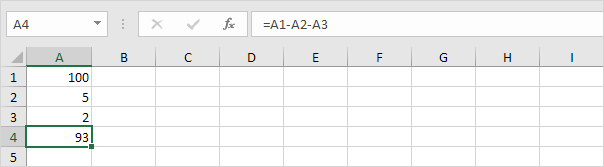
-
Как вы можете себе представить, эта формула может быть довольно долго. Просто используйте функцию SUM, чтобы сократить вашу формулу. Например, ниже формула вычитает значения в диапазоне А2: А9 от значения в ячейке A1.
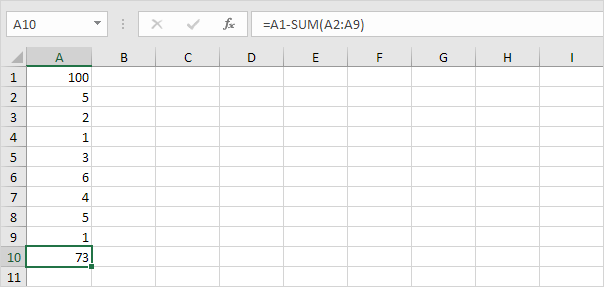
Посмотрите на скриншот ниже. Чтобы вычесть число в столбце B из чисел в колонке А, выполнить следующие шаги.
4а. Во-первых, вычесть значение в ячейке B1 от значения в ячейке A1.
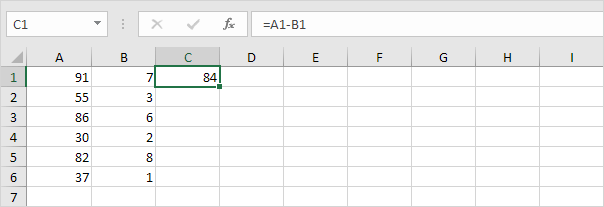
4b. Затем выберите ячейку C1, нажмите в правом нижнем углу ячейки С1 и перетащить его вниз до ячейки C6.
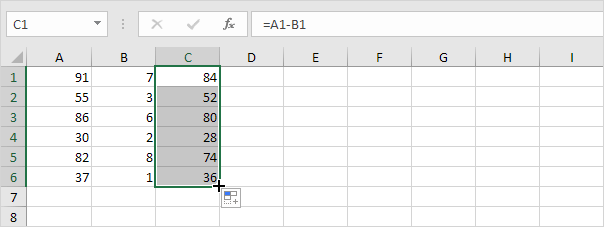
Посмотрите на скриншот ниже. Чтобы вычесть число из диапазона ячеек, выполните следующие действия.
5а. Во-первых, вычесть значение в ячейке A8 от значения в ячейке A1. Закрепить ссылку на ячейку A8, помещая символ $ перед буквой столбца и номер строки ($ A $ 8).
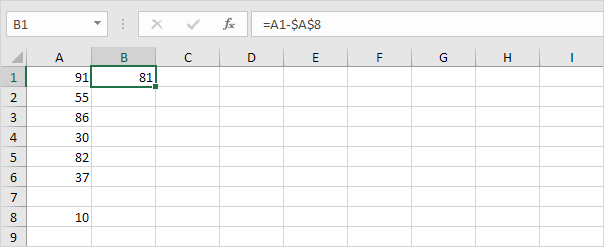
5б. Затем выберите ячейку B1, нажмите в правом нижнем углу ячейки B1 и перетащите ее вниз на ячейку B6.
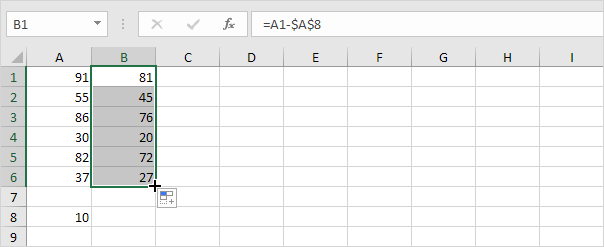
Объяснение: когда мы перетащить формулу вниз, абсолютная ссылка ($ A $ 8) остается неизменным, в то время как относительная ссылка (A1) изменяется на A2, A3, A4 и т.д. Может быть, это один шаг слишком далеко для вас на данном этапе , но он показывает один из многих других мощных функций Excel предложить.